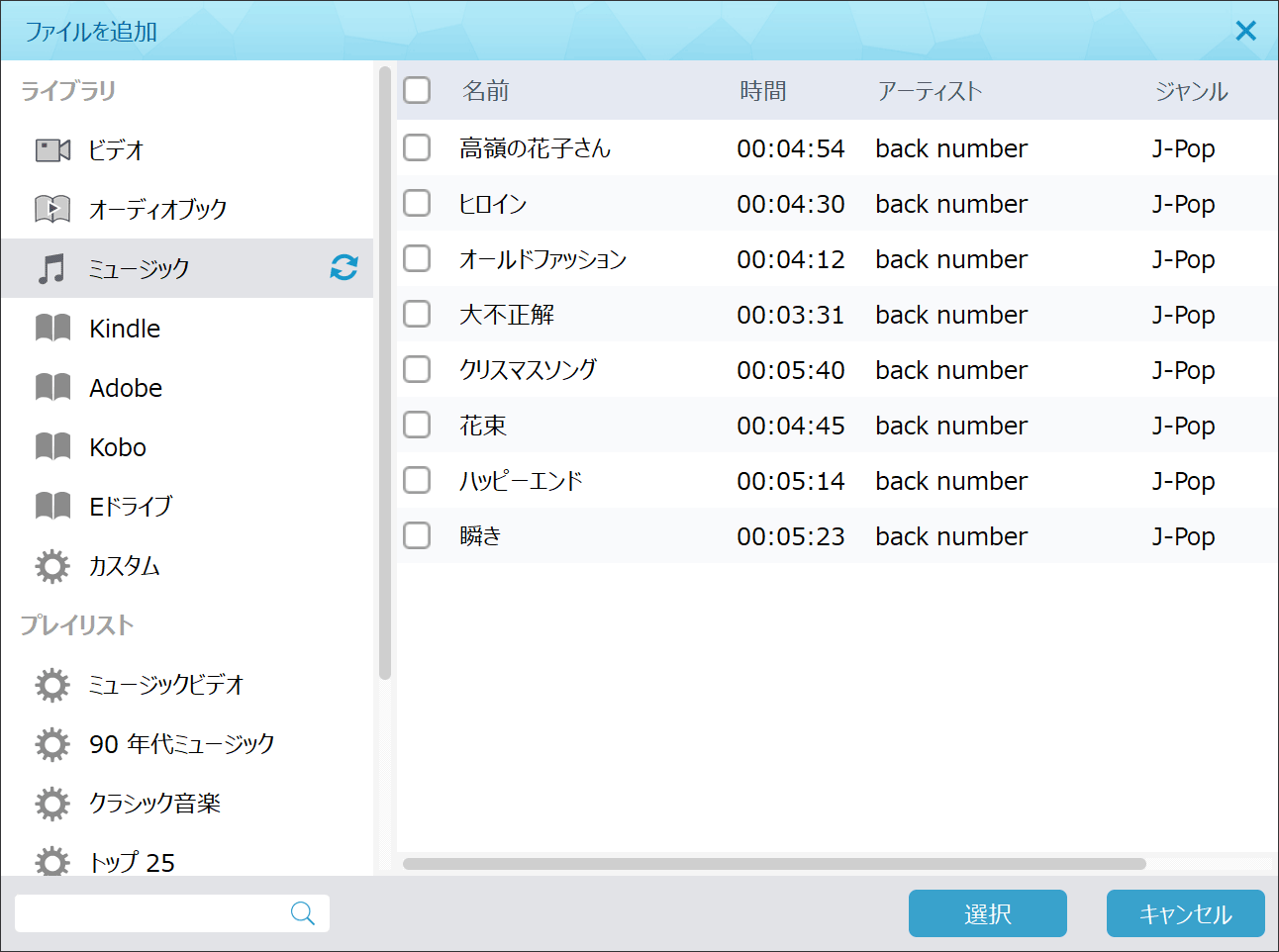2018年春からiTunesはMicrosoft Storeで提供されるようになりました。デスクトップ版のiTunesしか動かないサードパーティー製のアプリがあるため執筆しました。
- 『Microsoft Store版』
- デスクトップアプリ版
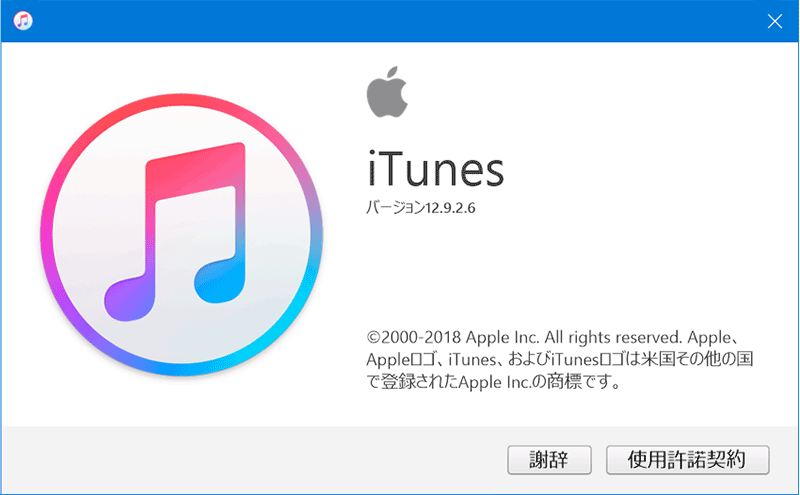
Microsoft Store版とデスクトップアプリ版の違いについて
どちらもX86とX64を必須としていて、使い勝手も差はほとんどありません。
保存場所は、従来どおり「%userprofile%MusiciTunes」フォルダー配下です。CDからのインポートも従来通りです。
一方、デバイスのバックアップ保存場所は通常版の「%appdata%Apple Computer」から「%userprofile%Apple」に変更されています。
双方のアプリは、共存することができず、デスクトップ版がインストールされた環境でMicrosoft Storeアプリを起動時するとデスクトップ版が削除されます。逆にMicrosoft Store版がインストールされた環境では、事前にデスクトップアプリ版を削除しておかなければ通常版をインストールできないようになっています。
今回の執筆のきっかけになったのが、『iTunes:DRMを解除してコピーする方法について【Leawo Prof. DRM編】』です。このアプリは、デスクトップアプリ版しか対応していません。
Microsoft Store版のインストール方法について
別途記載します。もうしばらくお待ちください。
デスクトップアプリ版のインストール方法について
通常は、Microsoft Store版を使いますが、なんらかの不具合があった場合には古いバージョンであるデスクトップアプリ版を使います。
『https://www.apple.com/jp/itunes/download/』をクリックします。
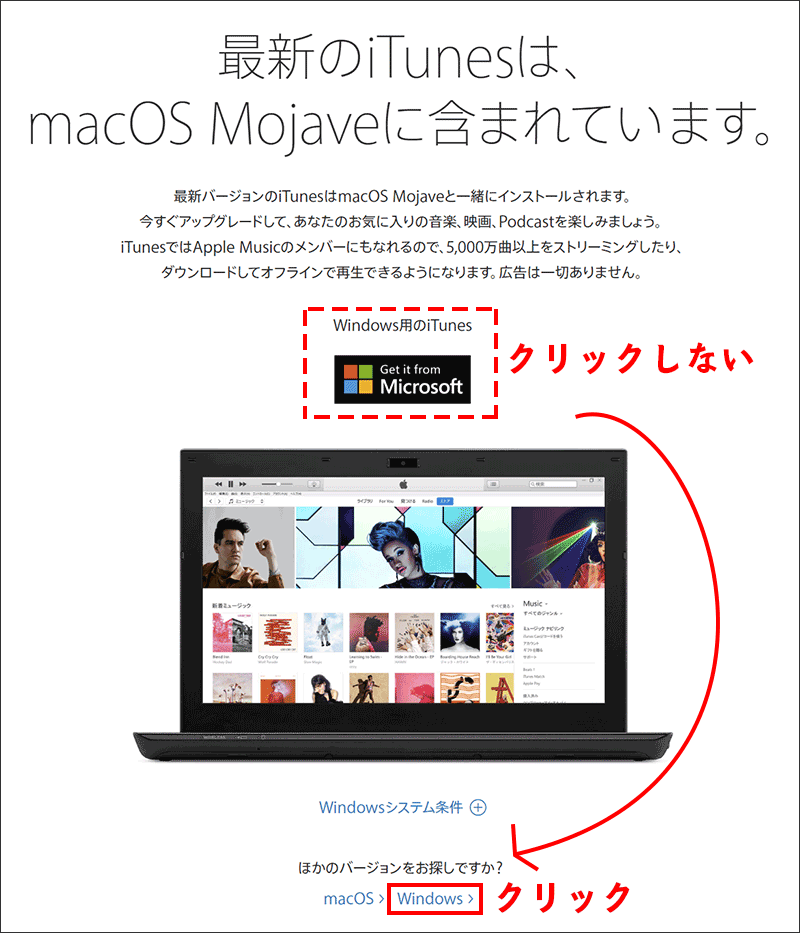
わかりにくいですが、若干表示がわかります。これなら大丈夫なハズです。
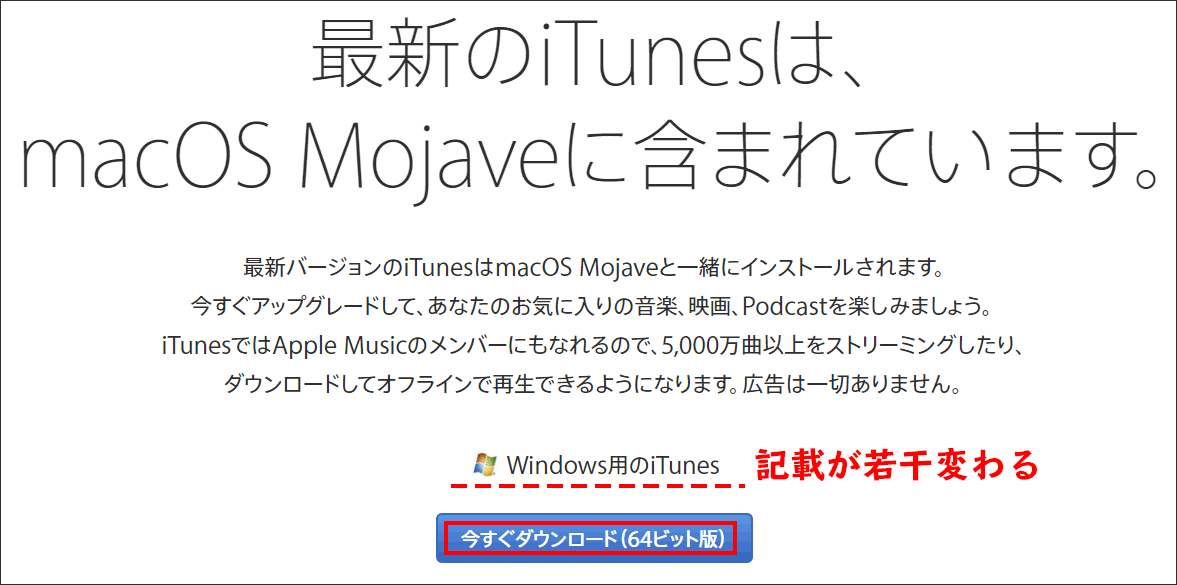
インストールを開始すると、バージョンがわかります。
デスクトップ版は、12.9.2.6 x64が最新です。「次へ」をクリックします。
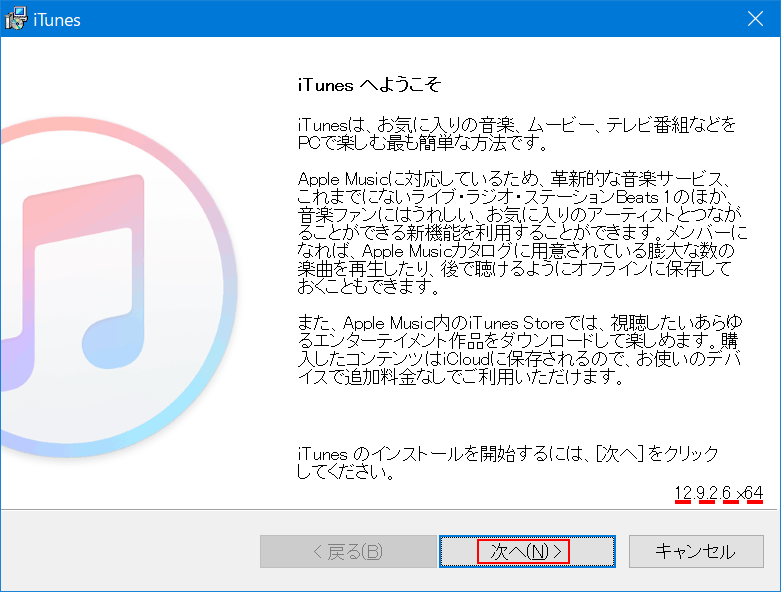
「インストール」をクリックします。
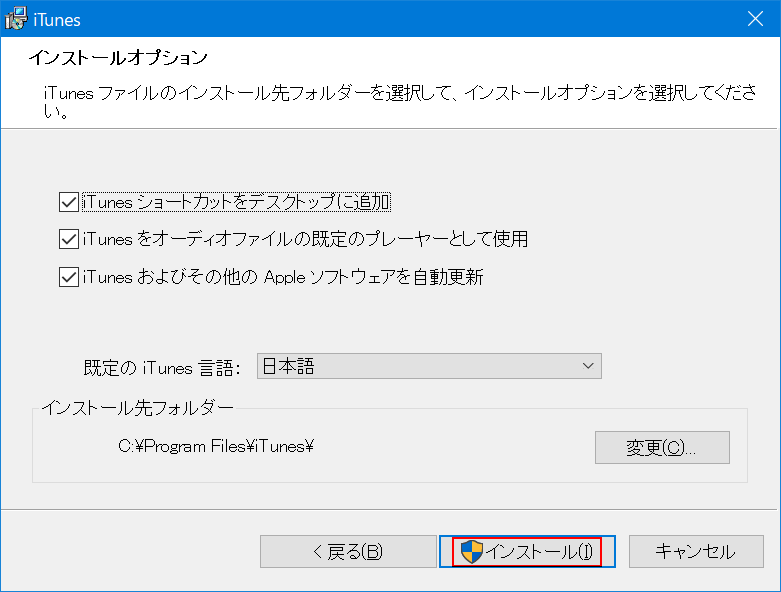
「完了」をクリックします。「インストールが終了したらiTunesを開く」にチェックが入っているので、iTunesが開きます。
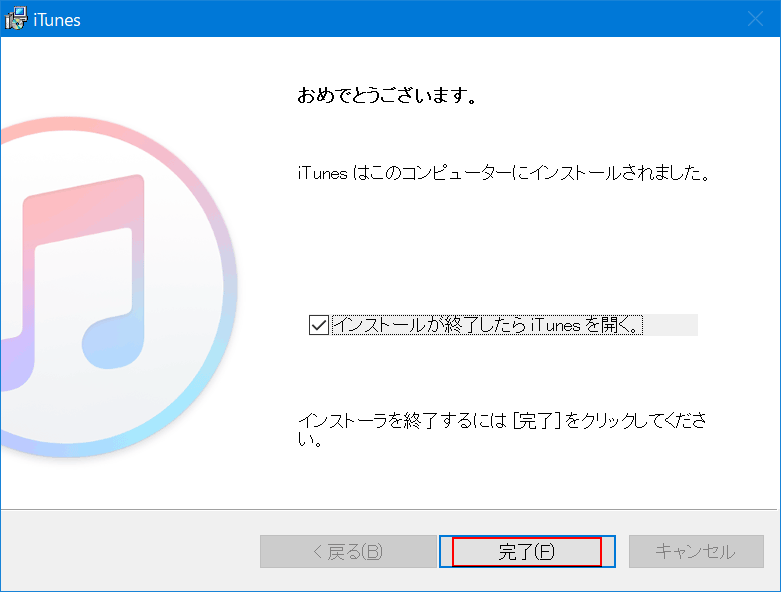
「同意する」をクリックします。
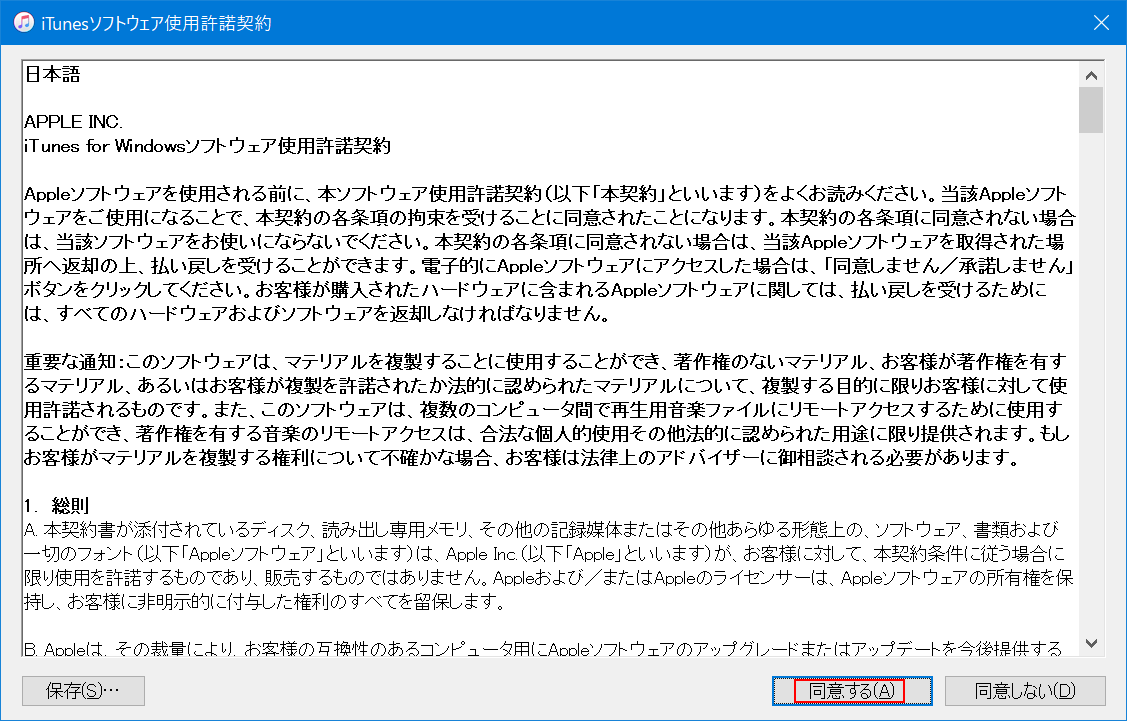
Apple IDを持っている場合は、Apple IDでログインします。ちなみにApple IDのパスワードは記号なしの大文字・小文字・数字のいずれかとなっています。
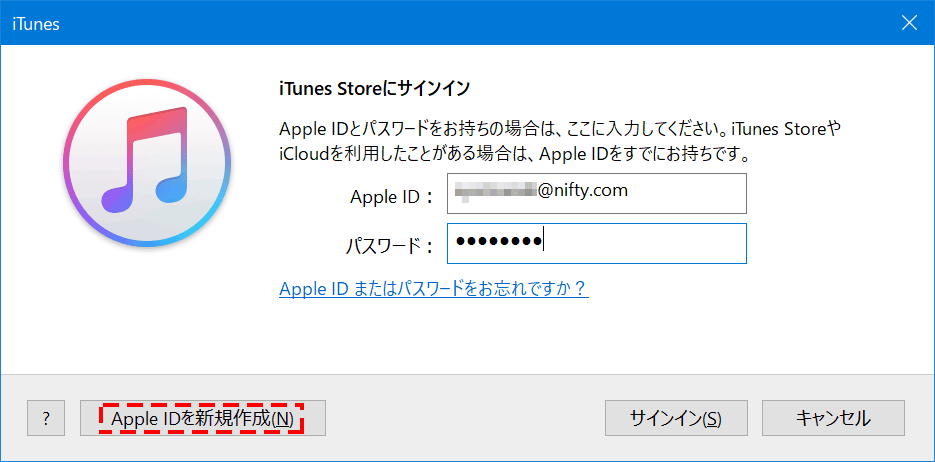
「同意します」をクリックします。
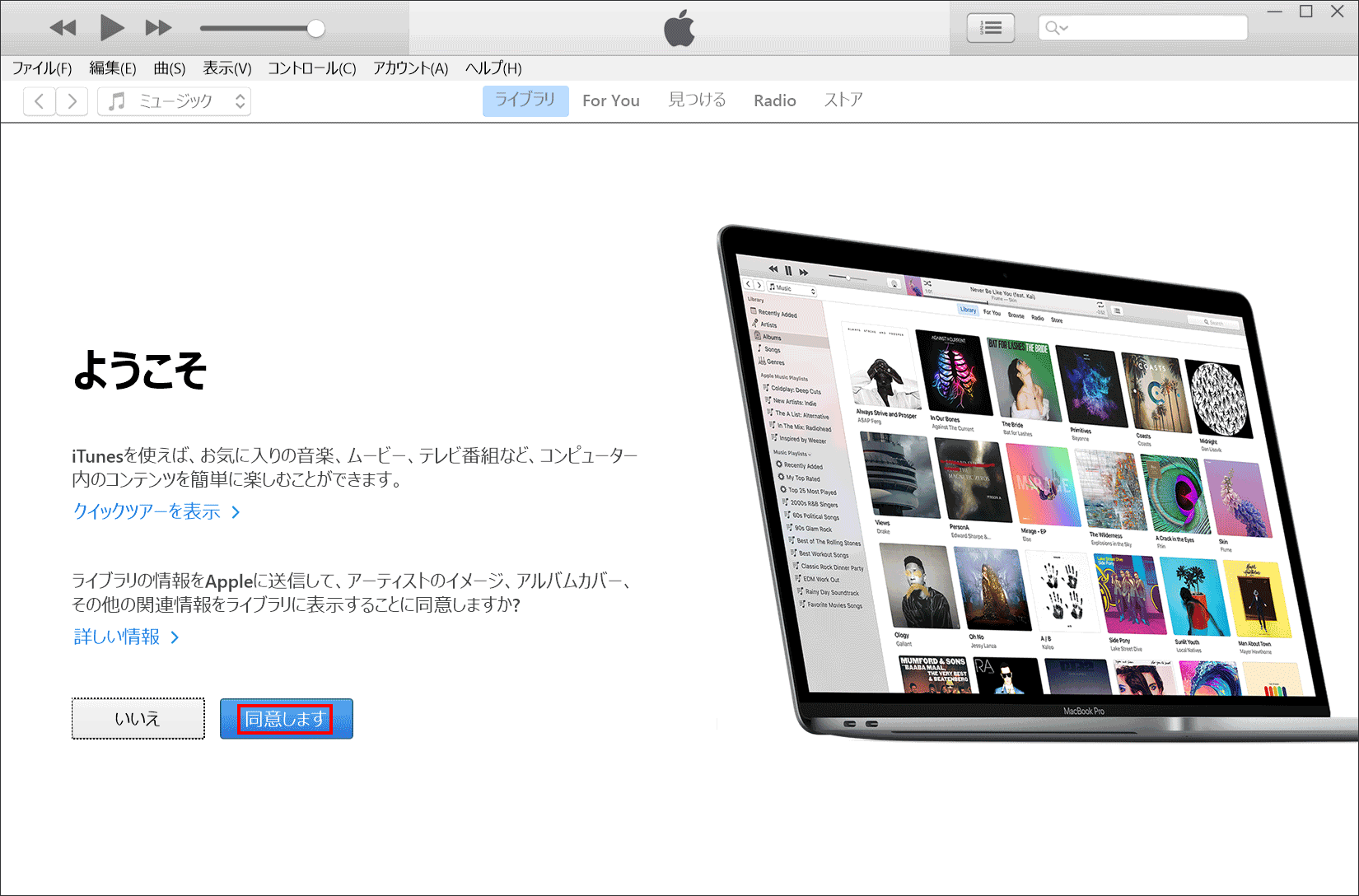
以上で使うことができるようになりました。
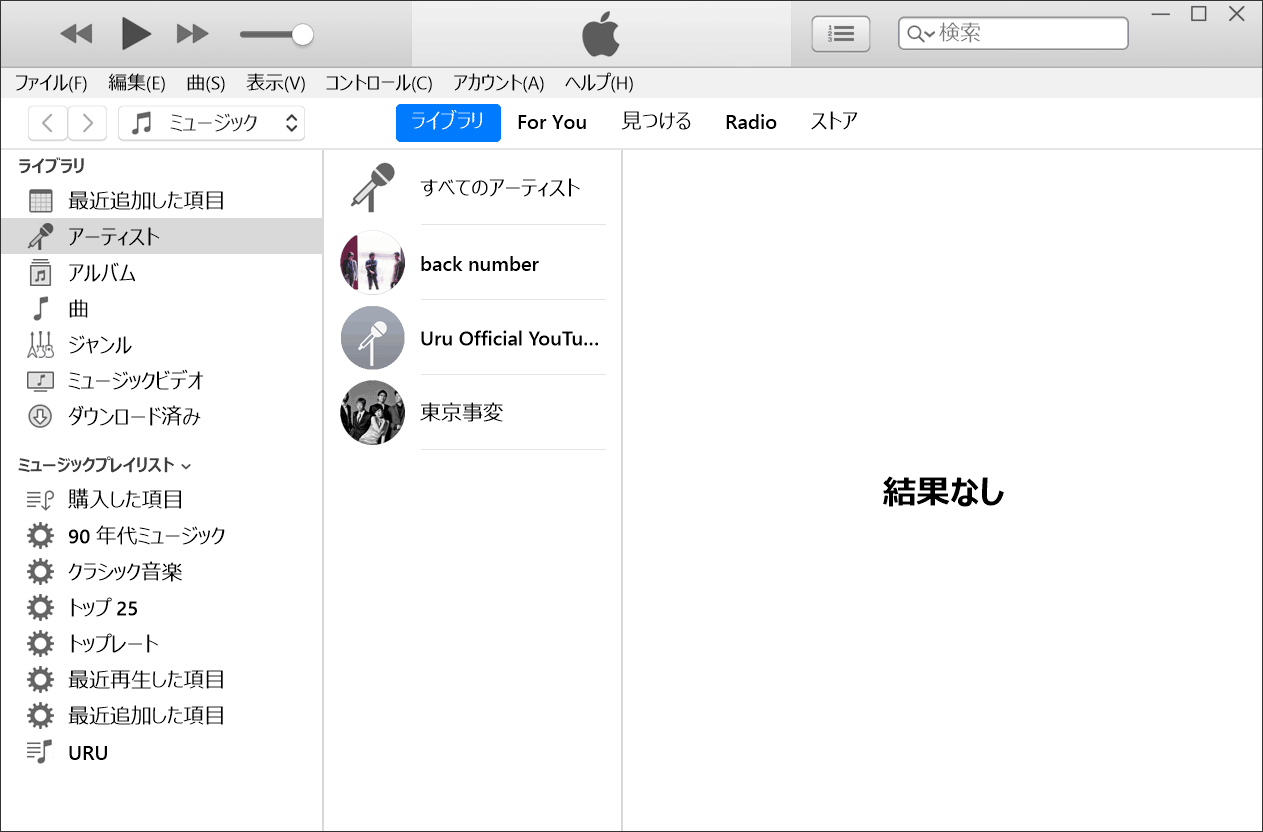
「ヘルプ」⇒「バージョン」で確認したところ「12.9.2.6」でした。意外にもMicrosoft Stor版とバージョンは同じです。
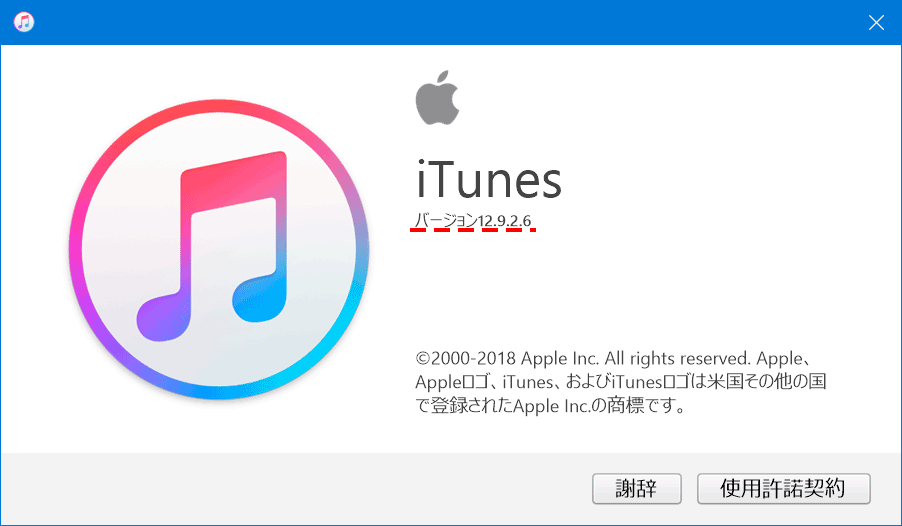
まとめ:デスクトップ用iTunesが必要な時もある
デスクトップに戻したことで、無事にサードパーティー製のアプリが動きました。
今回は、『iTunes:DRMを解除してコピーする方法について【Leawo Prof. DRM編】』のために実施しました。
無事に解決が出来て良かったです。